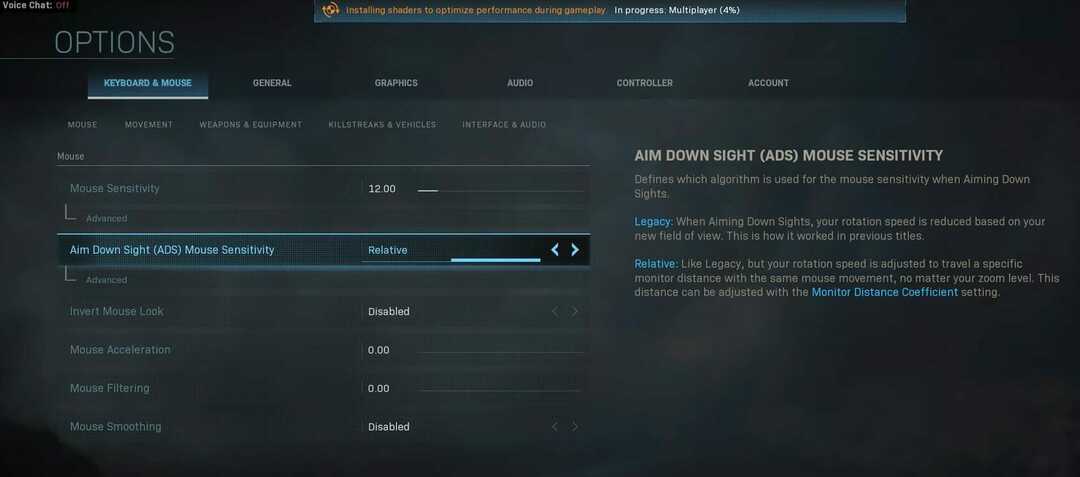- K oneskoreniu myši v hre Call of Duty: Modern Warfare môže dôjsť z rôznych dôvodov, ale oprava tohto problému je dosť jednoduchá.
- Tento problém môžete vyriešiť zmenou nastavenia priority hry v Správcovi úloh.
- Zmena určitých nastavení myši môže tiež vyriešiť prípadné zaostávanie myši, ktoré máte v hre.
- Hráči potvrdili, že aktualizácia ovládačov určitých herných zariadení môže opraviť oneskorenie vstupu myši pre hru Modern Warfare.

Tento softvér opraví bežné chyby v počítači, ochráni vás pred stratou súborov, škodlivým softvérom, zlyhaním hardvéru a optimalizuje váš počítač na maximálny výkon. Opravte problémy s počítačom a odstráňte vírusy hneď v 3 jednoduchých krokoch:
- Stiahnite si Restoro PC Repair Tool dodávaný s patentovanými technológiami (patent k dispozícii tu).
- Kliknite Spustite skenovanie nájsť problémy so systémom Windows, ktoré by mohli spôsobovať problémy s počítačom.
- Kliknite Opraviť všetko opraviť problémy ovplyvňujúce bezpečnosť a výkon vášho počítača
- Restoro bol stiahnutý používateľom 0 čitateľov tento mesiac.
Myšie oneskorenie môže vzniknúť u mnohých hry. Kedy oneskorenie myši vstane myš ukazovateľ pohyb zaostáva za pohybom vašej ruky. Toto oneskorenie myši môže mať významný vplyv na zážitok z hry.
Niektorí hráči hry Call of Duty: Modern Warfare v príspevkoch na fóre uviedli, že je potrebné pre túto hru opraviť oneskorenie myši a koktanie. Ak potrebujete opraviť oneskorenie myši v hre Call of Duty: Modern Warfare, pozrite sa na tieto potenciálne rozlíšenia.
Ako môžem opraviť oneskorenie myši pre hru Call of Duty: Modern Warfare?
1. Aktualizujte ovládač myši
Najskôr skontrolujte, či je potrebné aktualizovať ovládače pre myš a grafickú kartu. Za týmto účelom skenujte počítač pomocou softvéru na aktualizáciu ovládačov.
Obslužný program pre aktualizáciu ovládačov zobrazí zoznam všetkých zariadení, pre ktoré potrebujete aktualizovať ovládače. Potom si môžete pomocou softvéru stiahnuť a nainštalovať najnovšie ovládače pre vašu myš.
 Ovládače sú nevyhnutné pre váš počítač a všetky programy, ktoré denne používate. Ak sa chcete vyhnúť zrúteniu, zamrznutiu, chybám, oneskoreniu alebo iným problémom, budete ich musieť neustále aktualizovať.Neustála kontrola aktualizácií ovládačov je časovo náročná. Našťastie môžete použiť automatizované riešenie, ktoré bezpečne skontroluje nové aktualizácie a ľahko ich použije, a preto dôrazne odporúčame DriverFix.Podľa týchto jednoduchých krokov môžete bezpečne aktualizovať svoje ovládače:
Ovládače sú nevyhnutné pre váš počítač a všetky programy, ktoré denne používate. Ak sa chcete vyhnúť zrúteniu, zamrznutiu, chybám, oneskoreniu alebo iným problémom, budete ich musieť neustále aktualizovať.Neustála kontrola aktualizácií ovládačov je časovo náročná. Našťastie môžete použiť automatizované riešenie, ktoré bezpečne skontroluje nové aktualizácie a ľahko ich použije, a preto dôrazne odporúčame DriverFix.Podľa týchto jednoduchých krokov môžete bezpečne aktualizovať svoje ovládače:
- Stiahnite a nainštalujte DriverFix.
- Spustite aplikáciu.
- Počkajte, kým DriverFix zistí všetky vaše chybné ovládače.
- Softvér vám teraz zobrazí všetky ovládače, ktoré majú problémy, a stačí vybrať tie, ktoré sa vám páčili opravené.
- Počkajte, kým DriverFix stiahne a nainštaluje najnovšie ovládače.
- Reštart aby sa zmeny prejavili.

DriverFix
Ovládače už nebudú spôsobovať problémy, ak si dnes stiahnete a použijete tento výkonný softvér.
Navštíviť webovú stránku
Zrieknutie sa zodpovednosti: tento program je potrebné inovovať z bezplatnej verzie, aby bolo možné vykonať niektoré konkrétne akcie.
2. Zmeňte nastavenie priority pre COD: Modern Warfare
- Najskôr spustite hru Call of Duty: Modern Warfare cez jej launcher.
- Potom sa budete musieť vrátiť na plochu systému Windows bez zatvorenia hry Call of Duty: Modern Warfare stlačením klávesu Kláves Windows alebo Alt + Enter klávesová skratka.
- Pravým tlačidlom myši kliknite na hlavný panel a vyberte možnosť Správca úloh v kontextovej ponuke.

- Pravým tlačidlom myši kliknite na súbor ModernWarfare.exe Detaily kartu a vyberte Nastaviť prioritu.
- Vyberte ikonu Normálne možnosť, ak je vybraté akékoľvek iné nastavenie.

- Potom zatvorte okno Správca úloh; a vráťte sa k hre Call of Duty: Modern Warfare.
Spustením skenovania systému odhalíte potenciálne chyby

Stiahnite si Restoro
Nástroj na opravu PC

Kliknite Spustite skenovanie nájsť problémy so systémom Windows.

Kliknite Opraviť všetko opraviť problémy s patentovanými technológiami.
Spustite program PC Scan s nástrojom Restoro Repair Tool a vyhľadajte chyby, ktoré spôsobujú problémy so zabezpečením a spomalenia. Po dokončení skenovania proces opravy nahradí poškodené súbory novými súbormi a komponentmi systému Windows.
Potom skontrolujte, či je oneskorenie myši stále prítomné v hre Call of Duty Modern Warfare.
3. Upravte nastavenia myši v hre
- Otvorte spúšťač a spustite Call of Duty: Modern Warfare.
- Otvor možnosti menu v hre.
- Kliknite Klávesnica a myš otvoríte nastavenia zobrazené priamo nižšie.

- Zakázať Vyhlazovanie myši možnosť, ak je povolená.
- Upravte Zrýchlenie myši bar na 0,00, ak je nastavená na vyššiu hodnotu.
- Nakonfigurujte Filtrovanie myši nastavenie na hodnotu 0,00.
- Skúste upraviť Citlivosť myši nastavenie rôznych hodnôt, aby sa zistilo, či to má rozdiel.
4. Zakážte možnosť Rýchle spustenie
- Najskôr otvorte vyhľadávací nástroj stlačením kombinácie klávesov Windows + S.
- Typ Ovládací panel do vyhľadávacieho textového poľa.
- Kliknite Ovládací panel aby som to otvoril.
- Potom vyberte Možnosti napájania v ovládacom paneli.

- Kliknite Vyberte, čo majú robiť tlačidlá napájania otvoríte ďalšie možnosti.
- Kliknite Zmeňte nastavenia, ktoré momentálne nie sú k dispozícii takže môžete upraviť možnosti.

- Potom zrušte začiarknutie políčka Zapnite rýchle spustenie začiarkavacie políčko.
- Stlačte tlačidlo Uložiť tlačidlo zmien.
Po vypnutí rýchleho spustenia skontrolujte, či oneskorenie myši v hre Call of Duty Modern Warfare stále existuje.
5. Pripojte myš k alternatívnemu slotu USB

Môže sa vyskytnúť problém s portom USB, do ktorého je zapojená myš. Skúste teda zapojiť myš do iného USB portu.
Ak je vaša myš momentálne zapojená do zásuvky USB 3.0, oneskorenie môže vyriešiť jej pripojenie k zásuvke USB 2.0.
6. Zmeňte rýchlosť hlásenia myši
- Otvorte konfiguračný softvér pre myš.
- Potom otvorte nastavenia myši v jej konfiguračnom softvéri.
- Vyberte a Citlivosť kartu alebo vyhľadajte nastavenia citlivosti, ako sú tie, ktoré sú uvedené priamo nižšie.

- Znížte nastavenie hodnoty rýchlosti reportu na minimálne 250 Ak môžeš.
Vyššie uvedené rozlíšenia môžu u niektorých opraviť oneskorenie myši Call of Duty: Modern Warfare hráči. Ak sú stále potrebné ďalšie opravy, môžete kontaktovať agenta podpory Activision prostredníctvom stránky podpory Activision pre COD: Modern Warfare.
 Stále máte problémy?Opravte ich pomocou tohto nástroja:
Stále máte problémy?Opravte ich pomocou tohto nástroja:
- Stiahnite si tento nástroj na opravu PC hodnotené Skvelé na TrustPilot.com (sťahovanie sa začína na tejto stránke).
- Kliknite Spustite skenovanie nájsť problémy so systémom Windows, ktoré by mohli spôsobovať problémy s počítačom.
- Kliknite Opraviť všetko opraviť problémy s patentovanými technológiami (Exkluzívna zľava pre našich čitateľov).
Restoro bol stiahnutý používateľom 0 čitateľov tento mesiac.